无线密码忘记了怎么办,图文详解无线路由器密码忘了怎么解决
- 2018-05-28 11:44:00 分类:常见问题
家里用笔记本或者智能手机无线wifi上网,有时候我们忘记了无线路由器的密码,手机不能连接wifi,笔记本也不能上无线了,怎么也没法上网了,怎么办呢?莫慌,下面,小编给大家带来了无线路由器密码的解决图文。
为了防止别人随意修改我们的路由器设置,我们一般都会设置路由器登陆密码,因为我们所使用的手机、笔记本电脑等都有记忆无线密码的功能,这就导致时间久了大家再次输入时就会遇到密码忘记的情况。那么如果忘记了怎么办呢?下面,小编给大家介绍无线路由器密码的解决步骤。
无线路由器密码忘了怎么解决
在路由器网线口一侧,按住reset按钮7秒以上,注意此重置按钮可能需要牙签才能按到。按下持续时间需要7秒以上,看到所有指示灯同时闪亮一下后表示重置成功!

无线路由器示例1
重置成功后,用电脑重新连接你的无线路由器。这时你的路由器登陆密码已经成为路由器后面标签表示的admin。
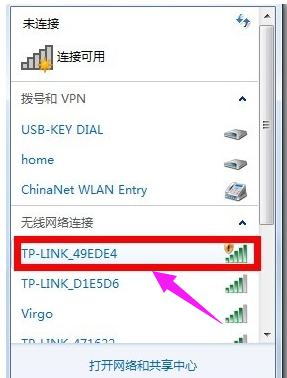
路由器示例2
为防止别人修改路由器设置,登陆成功后进入“系统工具”--“修改登陆口令”,安文本框说明输入相应信息,点击保存修改成功!
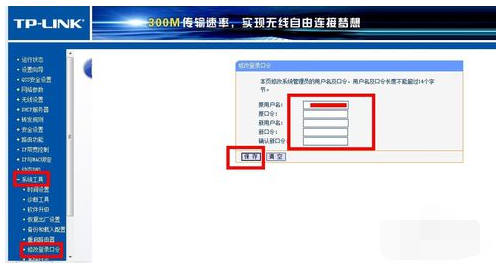
路由器密码示例3
备份路由器设置:
进入“系统工具”--“备份和载入配置”页面选择备份配置文件
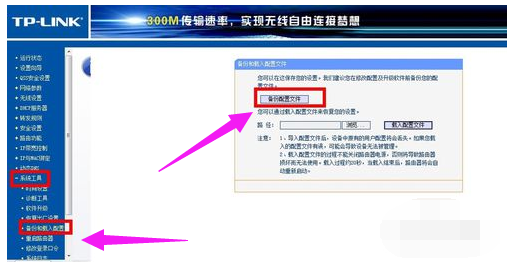
忘记密码示例4
有了配置备份,那么下次重置后可以直接调用,进入“系统工具”--“备份和载入配置”页面选择浏览,选择你备份的配置文件!然后点击载入配置即可
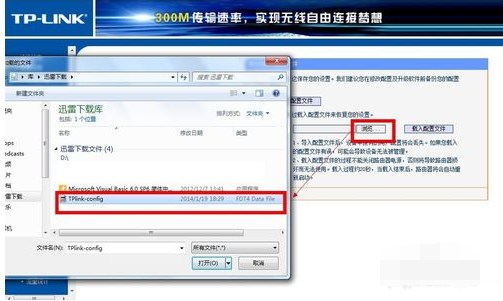
路由器密码示例5
以上就是无线路由器密码的解决步骤。